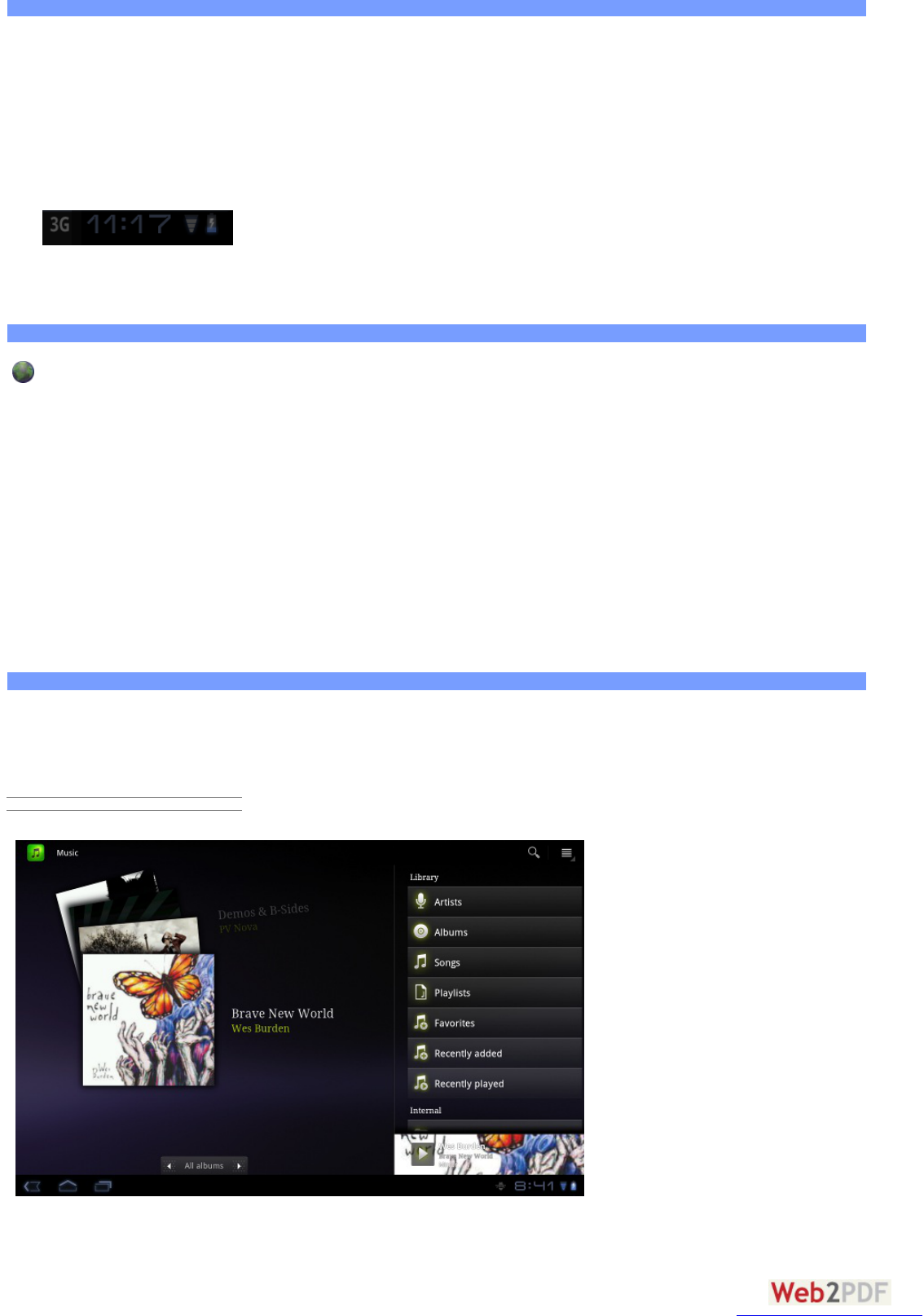Verbinding met een 3G-netwerk
Uw ARCHO S toestel is uitgerust met een sleuf aan de achterzijde voor de op maat gemaakte ARCHOS G9 3G-sck. Alleen de Archos G9 3G-sck is
geschikt voor deze sleuf. Alle andere 3G-scks zijn niet compabel. Opgelet, de ARCHO S G9 3G-sck zal alleen signaal hebben als u zich in een
gebied die door uw 3G-provider of EDGE-netwerk wordt gedekt.
1. Verwijder het kapje van de Archos G9 3G-sck en duw de ongemerkte zijde van het omhulsel naar de plug toe.
2. Breng de SIM-kaart in de gleuf in en plaats het omhulsel terug. Zorg dat de SIM-kaart op een juiste manier is ingebracht.
3. Verwijder het gemerkt omhulsel “ARC HO S”.
4. Op uw ARCHO S toestel, verwijdert u de beschermkap van de sleuf voor 3G-sck.
5. Sluit de Archos G9 3G-sck aan. Het apparaat wordt automasch gedetecteerd.
6. Voer de pincode van uw SIM-kaart in en druk op O K.
7. Rechts van de systeembalk verschijnt een melding die aangee dat er een 3G-verbinding acef is.
OPMER KING: U kunt de Archos G9 3G-sck op www.archos.com of bij uw lokale handelaar kopen.
Voor meer informae over de Archos G9 3G sck kunt u de betreffende gebruikershandleiding raadplegen.
Internetnavigatie
Controleer voordat u een toepassing opent waarvoor verbinding met het internet vereist is, of uw apparaat verbinding hee met een WiFi-
netwerk. Met uw vinger kunt u de internetpagina horizontaal en vercaal verschuiven.
- Om koppelingen te openen, kt u erop met uw vinger.
- Om een webadres in te voeren, gaat u naar de bovenkant van de pagina. Tik op het adresveld, voer het adres in en k op Enter.
- Om terug te gaan naar de vorige pagina kt u op de Back [Vorige]-knop.
- Om terug te gaan naar het beginscherm van uw Android™ kt u op Home.
- Op sommige plaatsen in de webbrowser kunt u uw vinger op een item houden voor meer opes. Als u bijvoorbeeld uw vinger op een aeelding
houdt, kunt u de aeelding opslaan op uw apparaat.
- Om tekst in te voeren kt u op het tekstveld en typt u de gewenste tekst met het virtuele toetsenbord.
APPLICATIESAPPLICATIES
Voor de beste multimedia-ervaring op uw ARCHOS tablet hebben we de standaard Android multimedia-applicaties vervangen door de ARCHOS multimedia
applicatiesuite.
De ARCHOS multimedia-applicaties geven u de mogelijkheid om rechtstreeks in uw mapstructuur of in de automatisch georganiseerde mediatheken te
bladeren.
Muziek afspelen (Muziektoepassing)
De muziekspeler biedt talrijke funces die echter niet allemaal hieronder worden beschreven.
Houd een item ingedrukt of k het menupictogram aan als u twijfelt over de opes die u ter beschikking hebt. Wanneer u het
muziekweergavescherm verlaat terwijl de song nog wordt afgespeeld, zal de song blijven spelen op de achtergrond. Zo kunt u bladeren door uw
intern geheugen, uw foto's bekijken of surfen op het internet terwijl u naar muziek luistert. Wat u ook doet op uw apparaat jdens het afspelen van
muziek, u kunt aljd toegang krijgen tot het muziekscherm door de bovenste balk naar onder te schuiven.
MUZIEK AFSPELEN (MUZIEKTOEPASSING)
Hier ziet u het muziekbibliotheekscherm met
aan de linkerkant het bladersysteem voor de
albumhoezen. Scroll vercaal door de albums
om alle albums weer te geven die op uw
apparaat zijn opgeslagen of scroll horizontaal
om uw favorites [favorieten], recently added
[recent toegevoegd], recently played [recent
afgespeeld] of all albums [alle albums] af te
spelen. Als uw muziekbestanden geen
albumhoezen bevaen, zal er een standaard
hoespictogram worden weergegeven.
U kunt bladeren door uw muziek op album,
uitvoerder of songtel, via uw aangemaakte
afspeellijsten, uw favorieten of bestanden en
mappen in het opslagsysteem*.
Tik op het pictogram Zoeken in de
rechterbovenhoek om in uw muziekbestanden
te zoeken.
* Naast de intern opgeslagen muziek ziet u ook
de ope External [Extern] in Storage [Opslag]. Hiermee is het mogelijk om muziek af te spelen vanaf mediaservers of vanaf een bestandsserver via
uw WiFi-netwerk.